프로젝트 작성
소프트웨어를 설치하고 설정한 후 사용 가능한 기본 컨테이너 외에도 사용자 정의 프로젝트를 작성할 수 있습니다. 두 가지 유형의 컨테이너를 조합하여 사용하면 서버 통합 계획의 구현에 도움이 됩니다.
새 프로젝트 마법사를 사용하여 사용자 정의 프로젝트를 작성할 수 있습니다. 컨테이너를 작성하여 컨테이너 보기에 저장할 수 있는 옵션이 있습니다. 또는 모든 마법사 단계를 완료하여 프로젝트를 작성할 수 있습니다. 동일한 마법사가 양쪽 상황에 모두 사용됩니다.
컨테이너 작성을 선택한 경우, 해당 이름이 컨테이너 보기에 저장됩니다. 컨테이너를 사용하여 나중에 하나 이상의 프로젝트를 작성할 수 있습니다. 프로젝트 활성화 방법에 대한 자세한 내용은 프로젝트 활성화 또는 비활성화를 참조하십시오.
프로젝트 작성을 선택한 경우, 컨테이너 또한 프로세스의 일부로 만듭니다. 프로젝트 작성을 마치고 나면, 컨테이너가 컨테이너 보기의 탐색 창에 저장됩니다. 이 동일한 정의를 사용하여 복수 호스트와 연결된 추가 프로젝트를 작성할 수 있습니다. 이름 및 프로젝트 유형을 포함하여 이러한 모든 프로젝트에 대한 정의는 각 호스트에 대해 동일합니다. 호스트 당 프로젝트의 자원 예약을 다양화하거나 모두를 동일하게 만들 수 있습니다. 이러한 유연성은 조건이 다양할 때 자원 요구를 충족시킬 수 있도록 제공됩니다. 자세한 내용은 컨테이너 등록 정보 관련 정보를 참조하십시오.
새 프로젝트 마법사가 프로젝트 작성 프로세스를 안내합니다. 마법사를 통해 즉시 이동할 프로젝트를 작성할 경우 사용 가능한 다음 정보를 갖고 있어야 합니다.
-
프로젝트에 대한 이름 및 설명.
-
프로젝트가 할당될 프로젝트 유형. 자세한 내용은 표 3–2를 참조하십시오.
-
프로젝트가 연결될 호스트의 이름.
-
프로젝트가 바운드될 자원 풀의 이름.
-
프로젝트가 할당될 자원 한계(즉, 최소 CPU 예약 및 메모리 캡 양).
이 마법사는 GUI에서 세 개의 다른 위치로부터 액세스 가능하지만 항상 새 프로젝트 버튼으로부터 액세스 가능합니다. GUI에서 마법사에 액세스하는 위치에 따라 이 모든 정보를 제공할 필요가 없을 수도 있습니다. 또한 항목 지점에 따라 특정 정보가 사용자에 대해 완료될 수도 있습니다.
 새 프로젝트 마법사 시작
새 프로젝트 마법사 시작
새 프로젝트 마법사는 GUI에서 세 개의 위치로부터 액세스될 수 있습니다. 마법사에 대한 액세스 지점에 따라 특정 정보가 자동으로 완료되었기 때문에 모든 해당 패널을 완료해야 할 필요가 없을 수도 있습니다.
새 프로젝트 마법사에 대한 추가 샘플은 응용 프로그램 기반 프로젝트 작성을 참조하십시오.
단계
-
컨테이너 관리자 GUI가 열려 있지 않은 경우, 컨테이너 관리자 GUI 시작에 설명된 대로 액세스합니다.
-
탐색 창에서 작성하려는 컨테이너의 관계를 결정합니다.
-
컨테이너와 호스트를 자동으로 연결하려면 다음을 수행하십시오.
-
호스트 보기의 탐색 창에서 호스트 이름을 선택합니다.
필요한 경우, 호스트 그룹 이름을 눌러 목록을 확장합니다.
-
오른쪽 창에 있는 프로젝트 탭을 선택합니다.
프로젝트 표가 나타납니다.
이 방법을 사용할 경우, 컨테이너 작성 프로세스 중 호스트를 선택해야 합니다.
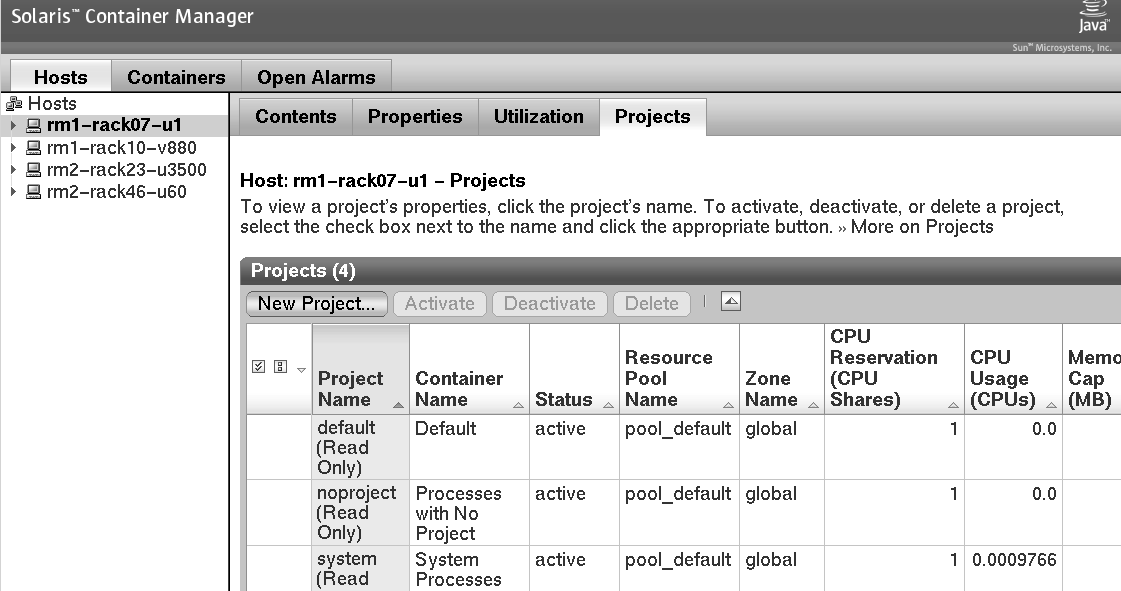
-
-
특정 자원 풀에 프로젝트를 자동으로 바인드하려면,
-
호스트 보기의 탐색 창에서 자원 풀 이름을 선택합니다.
필요한 경우, 호스트 이름 옆에 있는 키 기호를 눌러 목록을 확장합니다. 호스트에 할당된 자원 풀이 표시됩니다.
-
오른쪽 창에 있는 프로젝트 탭을 선택합니다.
프로젝트 표가 나타납니다.
자원 풀을 컨테이너 작성 프로세스의 일부로 할당할 필요가 없습니다.
-
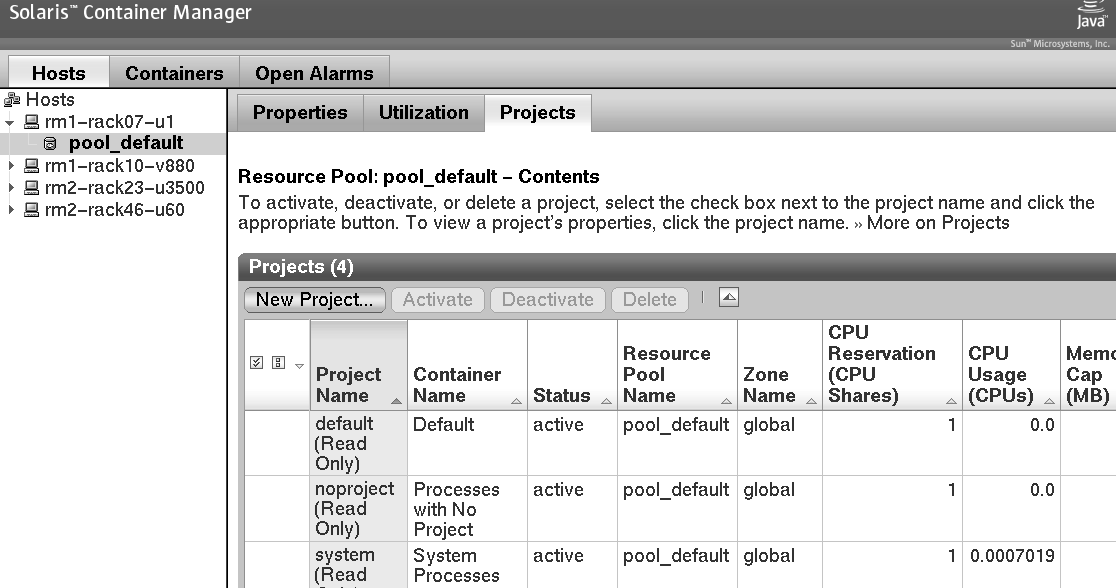
-
-
호스트 프로젝트 표 또는 호스트 자원 풀 표에서 새 프로젝트 버튼을 누릅니다.
주 –선택한 방법에 상관없이 새 프로젝트 버튼은 오른쪽 창에 나타나는 표에서 항상 사용 가능합니다.
새 프로젝트 마법사가 표시됩니다. 개요 패널은 나타나는 첫 번째 패널입니다.
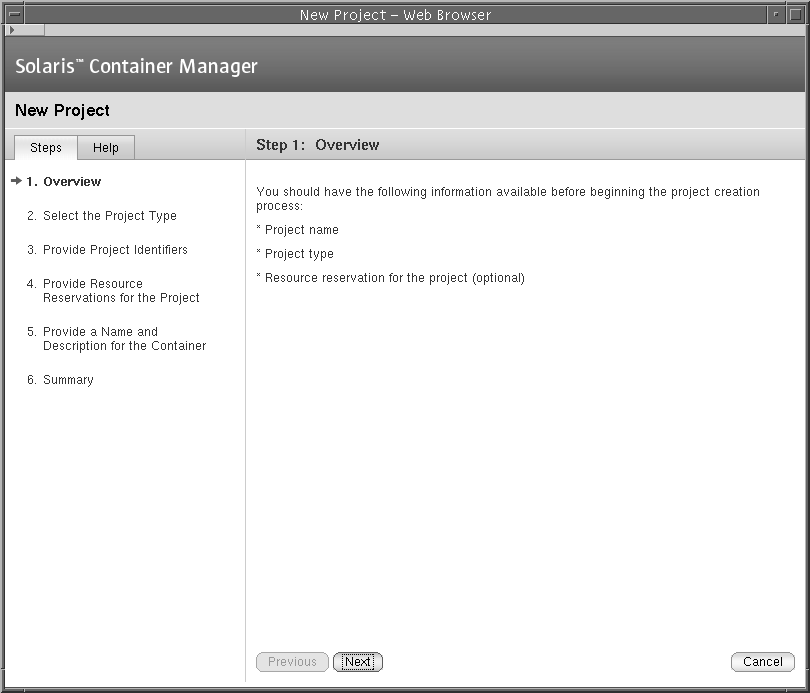
사용자 기반 또는 그룹 기반 프로젝트 작성
주 –
Solaris 8 릴리스를 실행하는 경우 사용자 기반 컨테이너 유형만 사용할 수 있습니다.
컨테이너가 UNIX 사용자 이름 또는 UNIX 그룹 이름으로 식별된 프로세스를 관리하도록 하려면 사용자 기반 또는 그룹 기반 컨테이너를 작성해야 합니다. 작성 프로세스 중 선택된 프로젝트 유형은 완료된 컨테이너가 사용자 기반 또는 그룹 기반인지 여부를 결정합니다.
 사용자 기반 또는 그룹 기반 프로젝트 작성
사용자 기반 또는 그룹 기반 프로젝트 작성
단계
-
새 프로젝트 마법사 시작에 설명된 대로 새 프로젝트 마법사를 시작합니다.
개요 패널이 나타납니다.
-
프로젝트 유형으로 사용자 또는 그룹을 선택합니다.
사용자 기반 프로젝트 유형을 가진 컨테이너가 동일한 UNIX 사용자 이름을 가진 프로세스를 추적합니다.
그룹 기반 프로젝트 유형을 가진 컨테이너가 동일한 UNIX 그룹 이름을 가진 프로세스를 추적합니다.
주 –Solaris 8 OS에서는 사용자 기반 컨테이너 유형만 지원합니다.
-
다음 요구 사항에 적합한 프로젝트 유형 식별자를 제공합니다.
(Solaris 8에서)
-
사용자 기반 프로젝트 - 첫 번째 필드에 유효한 UNIX 사용자 이름을 제공해야 합니다. 프로젝트를 결합할 수 있는 해당 사용자들의 UNIX 사용자 이름이 두 번째 필드에 추가될 수 있습니다. 프로젝트를 결합할 수 있는 해당 그룹들의 UNIX 그룹 이름이 세 번째 필드에 추가될 수 있습니다. 쉼표를 사용하여 복수 항목을 분리합니다.
첫 번째 필드에 다른 사용자 기반 프로젝트 또는 기본값 프로젝트에 사용되는 사용자 이름을 제공하지 마십시오.
-
그룹 기반 프로젝트 - 첫 번째 필드에 유효한 UNIX 그룹 이름을 제공해야 합니다. 프로젝트를 결합할 수 있는 해당 그룹들의 UNIX 그룹 이름이 두 번째 필드에 추가될 수 있습니다. 프로젝트를 결합할 수 있는 해당 사용자들의 UNIX 사용자 이름이 세 번째 필드에 추가될 수 있습니다. 쉼표를 사용하여 복수 항목을 분리합니다.
첫 번째 필드에 다른 그룹 기반 프로젝트 또는 기본값 프로젝트에 사용되는 그룹 이름을 제공하지 마십시오.
주 –Solaris 9 및 Solaris 10에서는 유효한 사용자 이름 및 그룹 이름이 필요하지 않습니다. 그러나, 추가 사용자 이름 및 그룹 이름이 시스템에 나타나야 합니다.
이 프로젝트 유형에 대한 자세한 내용은 표 3–2를 참조하십시오.
-
-
풀은 선택하지 않고 호스트 이름만 선택하여 새 프로젝트 마법사에 액세스한 경우, 프로젝트의 자원 요구 사항을 지원하는 자원 풀을 할당합니다.
프로젝트에서 시작된 새 프로세스는 대응하는 자원 풀에 바운드됩니다. 프로젝트가 활성화된 후, 프로젝트가 유지 중인 새 프로세스는 자원 풀에 바운드됩니다.
-
새 자원 풀을 할당하려면,
-
새 자원 풀 작성을 선택합니다.
-
자원 풀에 이름을 제공합니다.
해당 이름은 알파벳이고 공백이 없어야 합니다. 대시(-), 밑줄(_), 및 점(.) 문자가 허용됩니다.
-
CPU의 수를 할당합니다.
CPU의 수는 적어도 1의 정수여야 하고 호스트에서 사용 가능한 CPU의 수를 초과할 수 없습니다. 호스트의 전체 CPU 수 및 현재 사용 가능한 수가 표시됩니다.
-
-
기존 풀을 할당하려면,
-
기존 자원 풀 사용을 선택합니다.
사용 가능한 자원 풀의 목록이 표시됩니다.
-
목록에서 풀의 이름 옆에 있는 라디오 버튼을 선택합니다.
각 풀에서 여전히 사용 가능한 예약되지 않은 CPU의 양 외에도 각 자원 풀에 할당된 전체 CPU 수가 주어집니다. 컨테이너는 선택한 자원 풀에 바운드됩니다.
-
-
-
(Solaris 10의 경우만) 기존 영역을 선택합니다.
영역에 프로젝트를 연결시키려면 사용 가능한 영역에서 해당 버튼을 누릅니다.
-
프로젝트에 자원 예약을 제공합니다.
호스트에서 사용 가능한 최대 CPU 수, 예약되지 않은 CPU 공유의 수 및 메모리 자원이 제공됩니다.
CPU 예약이 필요하고 정수로 제공되어야 합니다. 0의 CPU 예약을 가진 컨테이너는 동일한 호스트와 연결된 임의의 다른 컨테이너에서 실행 중인 프로세스가 없는 경우에만 CPU 자원을 수신합니다.
메모리 캡은 선택 사항이며 MB로 제공되어야 합니다.
공유 메모리 값은 이 프로젝트 내에서 실행되는 프로세스에 사용하도록 허용된 총 공유 메모리 양입니다. 공유 메모리 또한 선택 사항입니다. 공유 메모리의 기본값은 물리적 메모리의 4분의 1입니다.
-
컨테이너의 이름을 제공합니다.
해당 이름은 고유해야 하며 32 문자를 초과할 수 없습니다. 이 이름으로 탐색 창, 상태 표 및 자원 이용률 보고서에서 컨테이너를 식별합니다. 중복 이름이 입력되는 경우, 컨테이너 작성이 실패합니다.
컨테이너 이름은 작성 절차를 마친 후 변경될 수 없습니다.
-
(선택 사항) 컨테이너에 대한 설명을 제공합니다.
-
요약 패널의 정보를 검토하십시오.
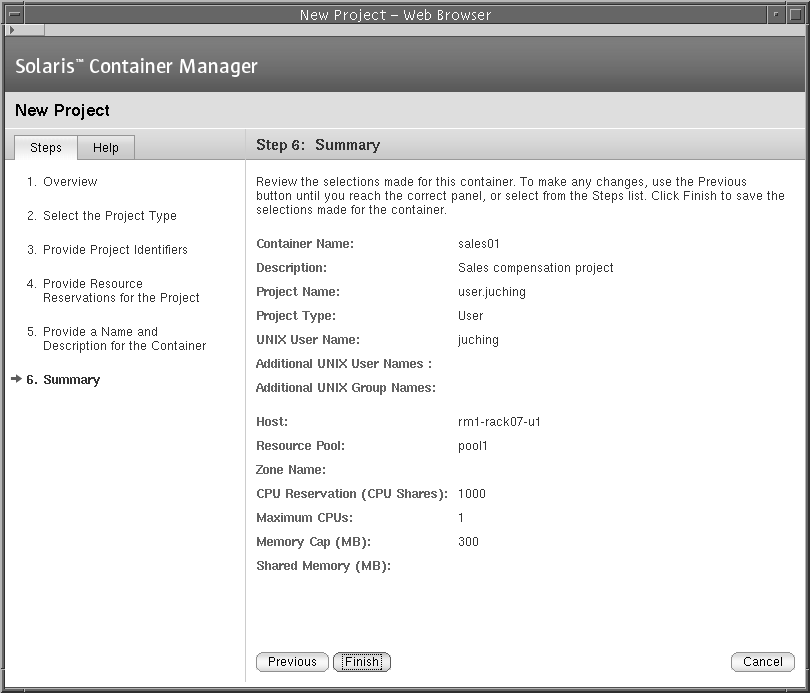
-
마침을 누릅니다.
선택 사항이 저장되면 프로젝트가 활성화됩니다. Solaris 커널이 컨테이너의 자원 예약 실행을 시작합니다.
응용 프로그램 기반 프로젝트 작성
주 –
Solaris 8 OS에서는 사용자 기반 컨테이너 유형만 지원합니다.
응용 프로그램 기반 프로젝트를 사용하여 특정 소프트웨어 응용 프로그램에서 실행되는 프로세스를 관리합니다. 프로세스를 자동으로 이동시키거나 프로세스를 수동으로 이동시킬 수 있는 응용 프로그램 기반 프로젝트를 작성할 수 있습니다.
응용 프로그램에 완전히 고유한 일치식을 제공할 수 있는 경우, 프로젝트에 이 표현식을 추가할 수 있습니다. 또한 프로세스가 실행되는 상황에서 UNIX 사용자 ID 또는 UNIX 그룹 ID를 제공해야 합니다. 나중에 프로젝트를 결합할 수 있는 권리를 가진 추가 사용자 또는 그룹도 추가될 수 있습니다. 프로세스를 프로젝트에 자동으로 이동시키려면 대응하는 마법사 패널이 나타나는 경우 모든 필요한 프로젝트 식별자를 제공해야 합니다. 그런 다음 해당 소프트웨어는 이 정의를 기초로 한 모든 프로젝트에 대해 모든 일치하는 프로세스를 자동으로 이동시킵니다.
응용 프로그램이 완전히 고유한 식별자를 작성하지 않는 경우, 프로세스를 수동으로 이동시키거나 프로젝트 내에서 응용 프로그램을 시작하게 됩니다. 프로세스를 수동으로 이동시키려는 경우, 프로세스가 실행되는 상황에서 UNIX 사용자 ID 또는 UNIX 그룹 ID만 사용하여 프로젝트를 작성합니다. 나중에 프로젝트를 결합할 수 있는 권리를 가진 추가 사용자 또는 그룹도 추가될 수 있습니다. 그런 다음 newtask -p 명령을 사용하여 프로세스를 이동시킵니다. 자세한 내용은 프로젝트의 프로세스 이동 또는 시작을 참조하십시오.
 응용 프로그램에 대한 일치식 결정
응용 프로그램에 대한 일치식 결정
이 절차를 사용하여 관리하려는 응용 프로그램에 대응하는 프로세스를 식별할 수 있는 올바른 일치식을 결정합니다. 이 표현식은 프로세스를 자동으로 컨테이너로 이동시키는 새 컨테이너 마법사에 필요합니다.
단계
-
터미널 창에서 응용 프로그램 기반 컨테이너가 관리할 응용 프로그램을 시작합니다.
-
실행중인 모든 프로세스의 목록을 보려면 터미널 창에 다음을 입력합니다.
% ps -cafe
-
CMD 열에서 대응하는 실행 가능한 이름을 찾습니다.
응용 프로그램의 프로세스를 고유하게 식별하는 표현식을 선택합니다.
예 4–1 Mozilla에 대한 일치식 결정
다음은 Mozilla에 대한 검색에서 ps - cafe 명령의 출력 예제입니다.
% ps -cafe
UID PID PPID CLS PRI STIME TTY TIME CMD
...
username 8044 7435 IA 50 19:47:09 pts/11 0:00 /bin/ksh -p /usr/sfw/lib/mozilla/mozilla
|
이 예에서, 실행 가능한 고유 이름은 mozilla입니다. 이와 같이, 올바른 일치식은 mozilla입니다.
예 4–2 Tomcat 서버에 대한 일치식 결정
응용 프로그램의 이름을 알고 있는 경우, ps -cafe명령과 연결하여 grep 명령을 사용하여 올바른 일치식을 찾을 수 있습니다. 다음은 Tomcat 서버에 대한 검색에서 ps - cafe | grep tomcat 명령의 출력 예제입니다. 이 예는 부적절한 정보와 함께 공간에 대해 요약됩니다.
% ps -cafe | grep tomcat nobody 27307 /usr/j2se/bin/java -classpath //usr/apache/tomcat/bin/bootstrap.jar:/usr/j2se/l |
이 예에서, 실행 가능한 이름은 java입니다. 그러나, 올바른 일치식은 tomcat입니다. 이 예에서, java가 고유하게 Tomcat 프로세스를 식별하지 않을 때 일치식은 실행 가능한 이름이 아니고 인수입니다.
예 4–3 Tomcat 서버에 대한 일치식 확인
다음 예는 pgrep 명령을 사용하여 PID를 찾는 방법을 표시합니다. PID는 원하는 프로세스를 찾기 위한 고유 일치식을 확인했음을 검증합니다.
% pgrep -f tomcat 27307 |
Tomcat 서버에 대한 PID는 27307입니다. 이 수는 예 4–2의 PID와 일치합니다. 이 일치는 일치식 tomcat이 Tomcat 서버 프로세스에 대응함을 확인합니다.
 응용 프로그램 기반 프로젝트 작성
응용 프로그램 기반 프로젝트 작성
단계
-
새 프로젝트 마법사 시작에 설명된 대로 새 프로젝트 마법사를 시작합니다.
개요 패널이 나타납니다.
-
컨테이너에 대한 프로젝트 유형으로 응용 프로그램을 선택합니다.
응용 프로그램 기반 프로젝트 컨테이너는 응용 프로그램과 연결된 프로세스를 추적합니다. 이 프로젝트 유형에 대한 자세한 내용은 표 3–2를 참조하십시오.
-
프로젝트에 대한 이름을 제공합니다.
해당 이름은 고유해야 하며 32 문자를 초과할 수 없습니다. 이 이름으로 탐색 창, 상태 표 및 자원 이용률 보고서에서 프로젝트를 식별합니다. 중복 이름이 입력되는 경우, 프로젝트 작성이 실패합니다.
컨테이너 이름은 작성 절차를 마친 후 변경될 수 없습니다.
-
응용 프로그램의 프로세스가 실행되는 상황에서 UNIX 사용자 이름 또는 UNIX 그룹 이름을 제공합니다.
응용 프로그램의 프로세스가 실행되는 상황에서 UNIX 사용자 이름 또는 UNIX 그룹 이름이 제공되어야 합니다. 이러한 이름이 제공되지 않는 경우, 대응하는 프로세스는 제공될 때까지 컨테이너 아래로 이동하지 않습니다. 쉼표를 사용하여 복수 항목을 분리합니다.
-
컨테이너가 활성화될 때 자동으로 프로젝트 아래로 응용 프로그램 프로세스를 이동시키거나 명령줄에서 수동으로 이동시킬 것인지 여부를 선택합니다.
-
명령줄에서 수동으로 응용 프로그램 프로세스를 이동시킬 것을 표시하려면 일치식 사용 안 함 확인란을 선택합니다.
-
프로젝트가 활성화될 때 자동으로 프로젝트 아래로 응용 프로그램 프로세스를 이동시키려면, 일치식 필드에 표현식을 제공합니다.
일치식 필드에 와일드카드를 사용하여 응용 프로그램과 연결된 프로세스를 식별할 수 있습니다. 와일드카드를 사용하는 일치식의 예는 특히 Mozilla 및 Tomcat과 연결된 프로세스를 식별하는 moz, cat 입니다.
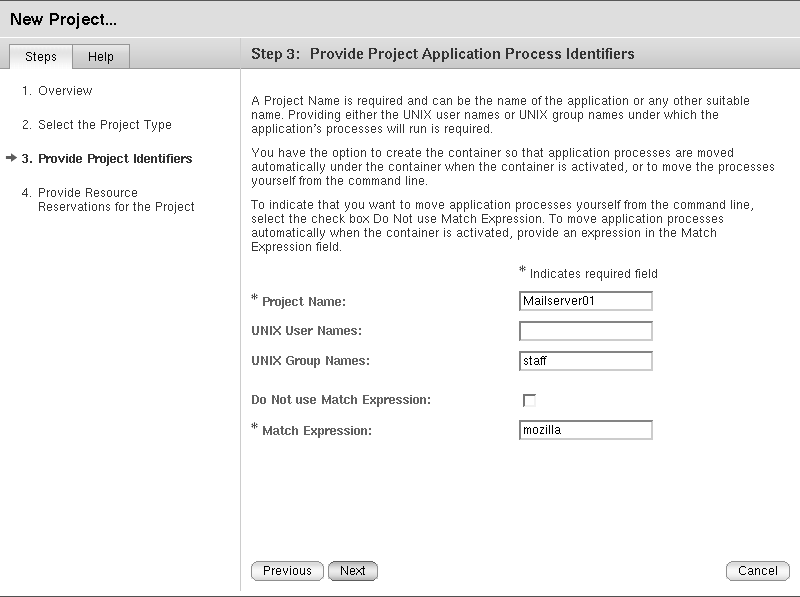
일치식은 자동으로 응용 프로그램의 프로세스를 컨테이너로 이동시키는 데 제공되어야 합니다. 이 표현식은 대소문자를 구별합니다. 올바른 일치식을 결정하려면, 응용 프로그램에 대한 일치식 결정 을 참조하십시오.
이 때 일치식이 제공되지 않는 경우, 응용 프로그램의 프로세스는 이 표현식이 제공될 때까지 이 컨테이너 아래로 이동되지 않습니다.
-
-
풀을 선택하지 않고 호스트에서 새 프로젝트 마법사에 액세스하는 경우, 프로젝트의 자원 요구 사항을 지원하는 자원 풀을 할당합니다.
프로젝트에서 시작된 새 프로세스는 대응하는 자원 풀에 바운드됩니다. 프로젝트가 활성화된 후, 컨테이너에 유지된 새 프로세스는 자원 풀에 바운드됩니다.
-
새 자원 풀을 할당하려면,
-
새 자원 풀 작성을 선택합니다.
-
자원 풀에 이름을 제공합니다.
해당 이름은 알파벳이고 공백이 없어야 합니다. 대시(-), 밑줄(_), 및 점(.) 문자가 허용됩니다.
-
CPU의 수를 할당합니다.
CPU의 수는 적어도 1의 정수여야 하고 호스트에서 사용 가능한 CPU의 수를 초과할 수 없습니다. 호스트의 전체 CPU 수 및 현재 사용 가능한 수가 표시됩니다.
-
-
기존 풀을 할당하려면,
-
기존 자원 풀 사용을 선택합니다.
사용 가능한 자원 풀의 목록이 표시됩니다.
-
목록에서 풀의 이름 옆에 있는 라디오 버튼을 선택합니다.
각 풀에서 여전히 사용 가능한 예약되지 않은 CPU의 양 외에도 각 자원 풀에 할당된 전체 CPU 수가 주어집니다. 프로젝트는 선택한 자원 풀에 바운드됩니다.
-
-
-
(Solaris 10의 경우만) 기존 영역을 선택합니다.
사용 가능한 영역 중 하나에서 버튼을 누릅니다.
-
프로젝트에 자원 예약을 제공합니다.
호스트에서 사용 가능한 최대 CPU, 예약되지 않은 CPU 공유 및 메모리 자원이 제공됩니다.
CPU 예약(CPU 공유)이 필요하고 정수로 제공되어야 합니다. 0의 CPU 예약을 가진 프로젝트는 동일한 호스트와 연결된 임의의 다른 컨테이너에서 실행 중인 프로세스가 없는 경우에만 CPU 자원을 수신합니다.
메모리 캡은 선택 사항이며 MB로 제공되어야 합니다.
공유 메모리 값은 이 프로젝트에서 실행되는 프로세스에서 사용할 수 있는 전체 공유 메모리의 양입니다. 공유 메모리 또한 선택 사항입니다. 공유 메모리의 기본값은 물리적 메모리의 4분의 1입니다.
-
컨테이너의 이름을 제공합니다.
해당 이름은 고유해야 하며 32 문자를 초과할 수 없습니다. 이 이름으로 탐색 창, 상태 표 및 자원 이용률 보고서에서 컨테이너를 식별합니다. 중복 이름이 입력되는 경우, 컨테이너 작성이 실패합니다. 컨테이너 이름은 작성 절차를 마친 후 변경될 수 없습니다.
-
(선택 사항) 컨테이너에 대한 설명을 제공합니다.
-
요약 패널의 정보를 검토하십시오.
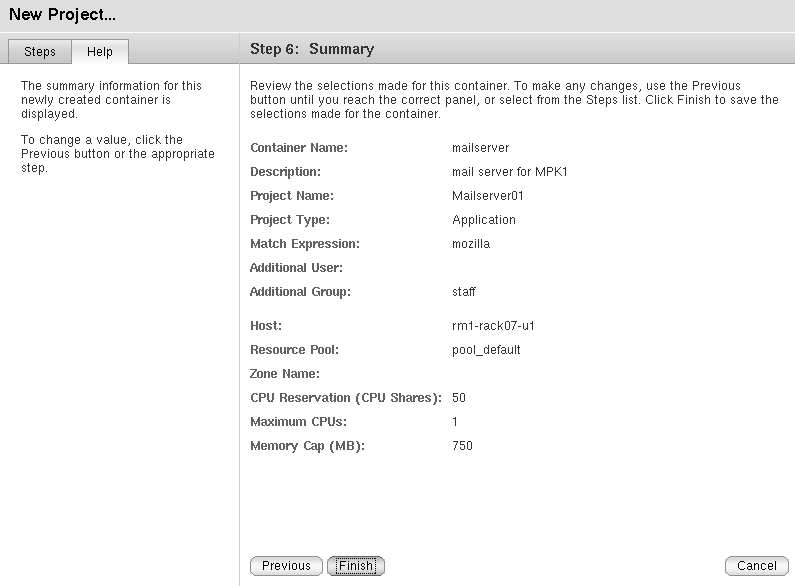
-
마침을 누릅니다.
선택 사항이 저장되면 컨테이너가 활성화됩니다. Solaris 커널이 컨테이너의 자원 예약 실행을 시작합니다.
- © 2010, Oracle Corporation and/or its affiliates
